表を中央に配置し、表の列幅を 3 cm に設定します。
- angryTomオリジナル
- 2019-10-26 15:23:4150907ブラウズ
テーブルの列幅をテーブルの中央で 3 cm に設定する方法: 1. テーブルを選択し、右クリックして [テーブルのプロパティ] を選択します; 2. 配置を [中央揃え] に選択します。 3. [列]タブに切り替え、[幅の指定]を3cmに設定します。

表を中央に配置し、表の列幅を 3 cm に設定します
Word は非常に一般的に使用されます。表をデザインするときに、表の列幅を固定して表を中央に表示したいのですが、どのように設定すればよいのでしょうか?一緒に学びましょう。
1. テーブルを選択し、マウスを右クリックします。
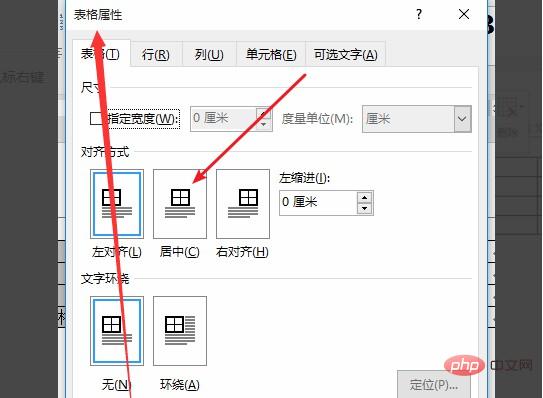
2. ポップで [テーブル] を選択します。 -up ショートカット メニュー [プロパティ] メニュー項目。
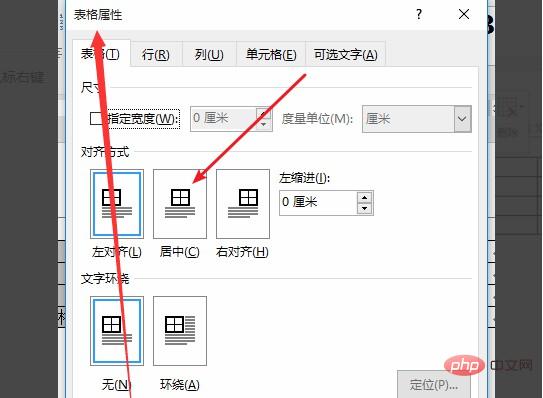
3. [テーブルのプロパティ] ダイアログ ボックスが表示され、配置を [中央揃え]
# として選択します。 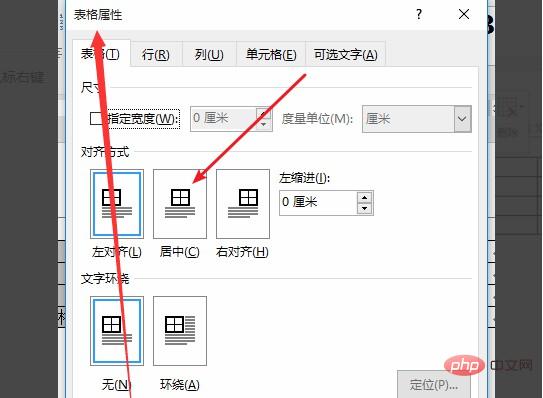
##4. [列]タブに切り替えます。
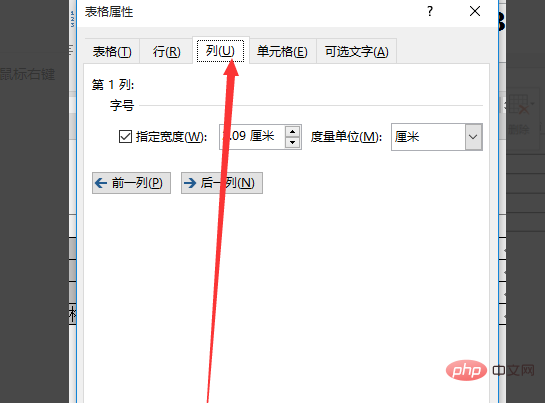
5. [フォント サイズ] コンボ ボックスの [幅を指定] チェック ボックスをオンにし、3 センチメートルに設定します。
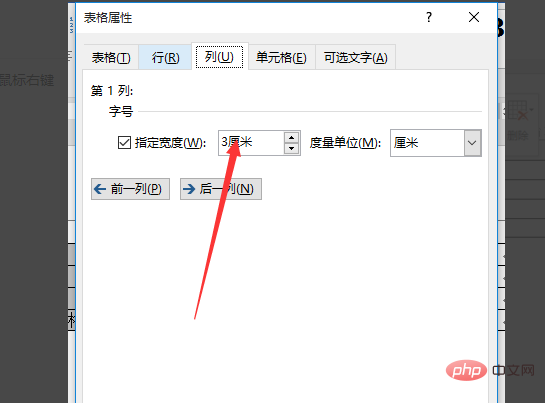
6. 右側のスピン ボックスに適切な列幅の値を入力し、[OK] ボタンをクリックします。
以上が表を中央に配置し、表の列幅を 3 cm に設定します。の詳細内容です。詳細については、PHP 中国語 Web サイトの他の関連記事を参照してください。
声明:
この記事の内容はネチズンが自主的に寄稿したものであり、著作権は原著者に帰属します。このサイトは、それに相当する法的責任を負いません。盗作または侵害の疑いのあるコンテンツを見つけた場合は、admin@php.cn までご連絡ください。
前の記事:ファイルボックスラベルの作り方次の記事:ファイルボックスラベルの作り方


